「iPhone 11」「iPhone 11 Pro」 「iPhone 11 Pro Max」の音量を調節する方法を紹介します。
「iPhone 11」「iPhone 11 Pro」 「iPhone 11 Pro Max」の音量を調節する方法
本体左側にある音量ボタンを押すことで、音量の調節ができます。上が音量アップ、下が音量ダウンです。

音量ボタンを押すと画面左端に音量バーが表示され、現在の音量状態を確認しながら調節することができます。ちなみに本体左側にある音量ボタンを押すだけでなく、音量バーを指でスライドさせて音量調節することもできます。
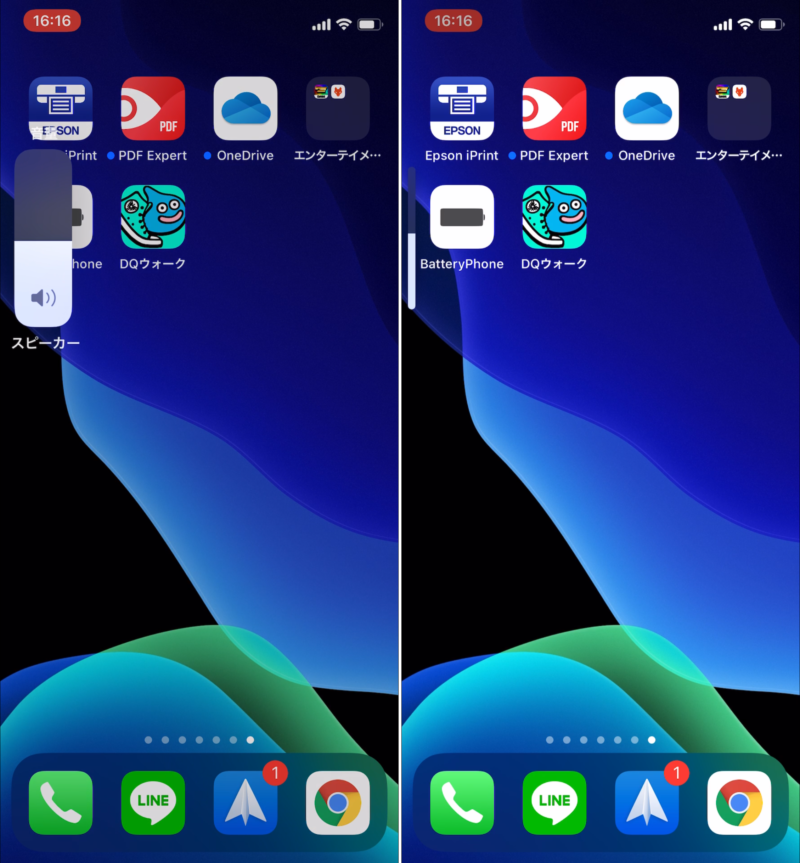
「iPhone 11」「iPhone 11 Pro」 「iPhone 11 Pro Max」の着信音と通知音を調節する方法
設定をタップ。

「サウンドと触覚」をタップし、「着信音と通知」のところのバーを左右にスライドさせることで着信音と通知の音量を調節することができます。
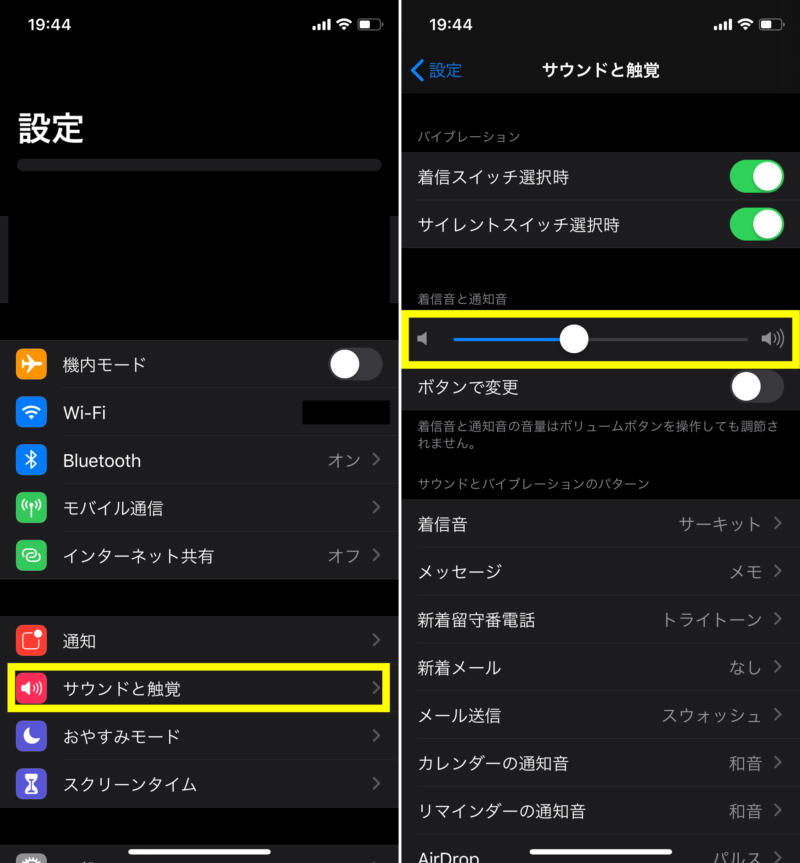
「ボタンで変更」の横にあるスイッチをタップしてオンにすると、本体左側にある音量ボタンで着信音と通知の音量を調節できるようになります。
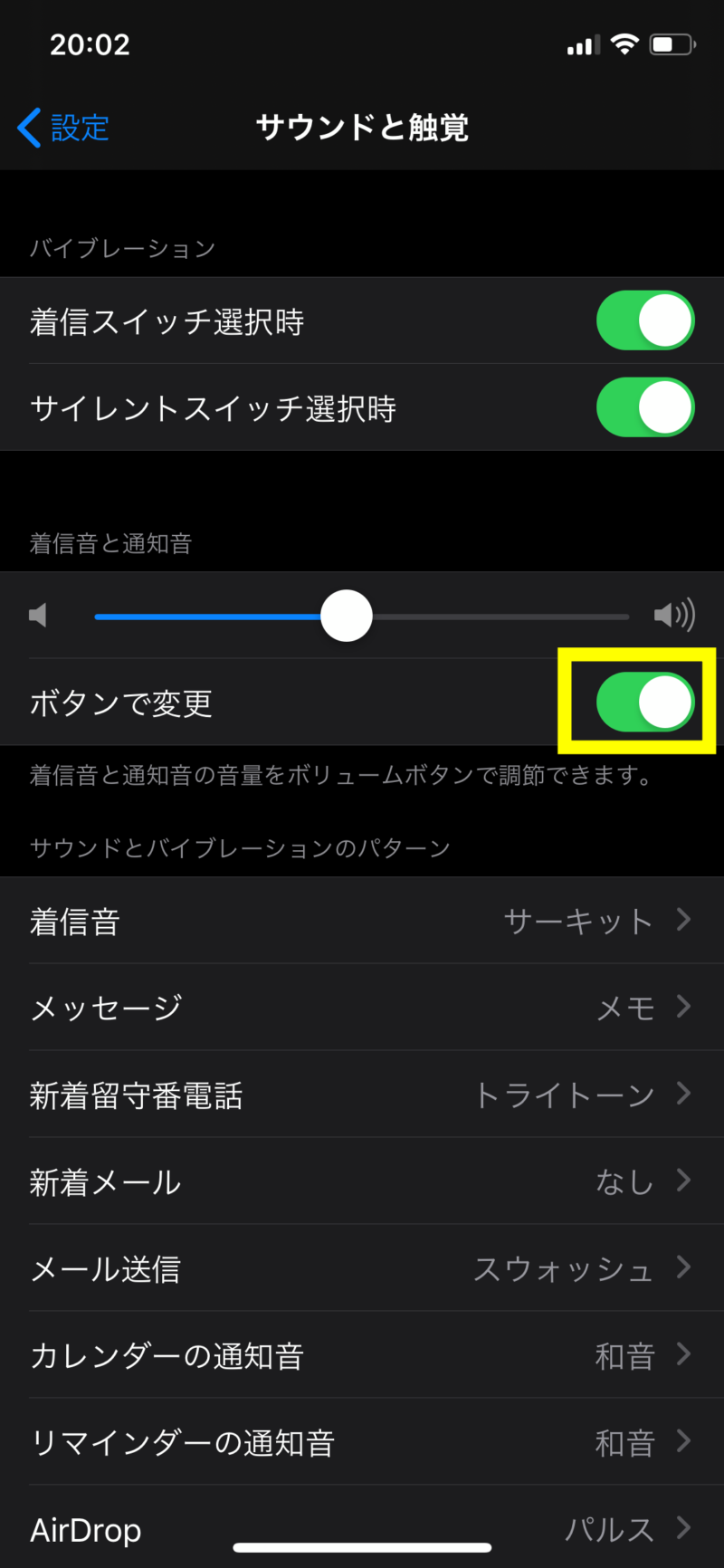
サイレントスイッチで消音モードにすることもできる
音量ボタンの上にあるスイッチを下に下げると、消音モード(オレンジ色がみえている状態)にすることができます。消音モードにすると着信音や通知音が鳴らなくなります。ただし、動画や音楽の再生音などについては、消音にならずにiPhoneのスピーカーから再生されます。

「iPhone 11」「iPhone 11 Pro」 「iPhone 11 Pro Max」の使い方をもっと知りたい方は、「iPhone 11」「iPhone 11 Pro」 「iPhone 11 Pro Max」の使い方・操作方法まとめもチェックしてみてください。


